- Diagnostikos politikos tarnyba gali sukelti žaidimų mikčiojimą, kuris sugadins jūsų patirtį.
- Pirmas dalykas, kurį turėtumėte atsikratyti mikčiojimo, yra GPU tvarkyklių atnaujinimas.
- Taip pat turėtumėte pabandyti išjungti diagnostikos strategijos tarnybą, kad būtų lengviau ją išspręsti.
- Kiti sprendimai, kuriuos galite išbandyti, yra „Windows“ atnaujinimas arba „Game Booster“ programos įdiegimas.

- CPU, RAM ir tinklo ribotuvas su karštų skirtukų žudiku
- Tiesiogiai integruota su „Twitch“, „Discord“, „Instagram“, „Twitter“ ir „Messenger“
- Įmontuoti garso valdikliai ir nestandartinė muzika
- Pasirinktinės „Razer Chroma“ spalvų temos ir priverčia tamsias puses
- Nemokamas VPN ir skelbimų blokatorius
- Atsisiųskite „Opera GX“
Mikčiojimą savo žaidime gali sukelti daugybė dalykų, o kartais mikčiojimo priežastis yra diagnostikos politikos tarnyba.
Jei susiduriate su mikčiojimais, kuriuos sukelia ši paslauga, galbūt norėsite atidžiau pažvelgti į mūsų sprendimą.
Pasak vartotojų, mikčiojimas atsiranda kiekvieną minutę žaidžiant vaizdo žaidimus „Windows 10“, o mikčiojimai kartais gali būti vos pastebimi, o kartais gali trukti ilgiau nei pusę sekundės.
Žinoma, toks mikčiojimas yra nepriimtinas žaidžiant mėgstamą vaizdo žaidimą.
Pagrindinė šios mikčiojimo problemos priežastis yra sistemos išteklių naudojimo diagnostikos strategijos tarnybos stebėjimo tarnyba arba energijos įvertinimo teikėjas (eeprov.dll), jei norite būti konkretesnis.
Panašu, kad ši programa renka informaciją apie energijos suvartojimą fone ir tai sukelia mikčiojimą žaidžiant vaizdo žaidimus.
Kaip pašalinti mikčiojimą, kurį sukelia diagnostikos politikos tarnyba?
- Įdiekite naujausius „NVIDIA“ tvarkykles
- Išjunkite diagnostikos strategijos tarnybą
- Atnaujinkite „Windows“
- Įdiekite žaidimo stiprintuvą
1. Įdiekite naujausius „NVIDIA“ tvarkykles
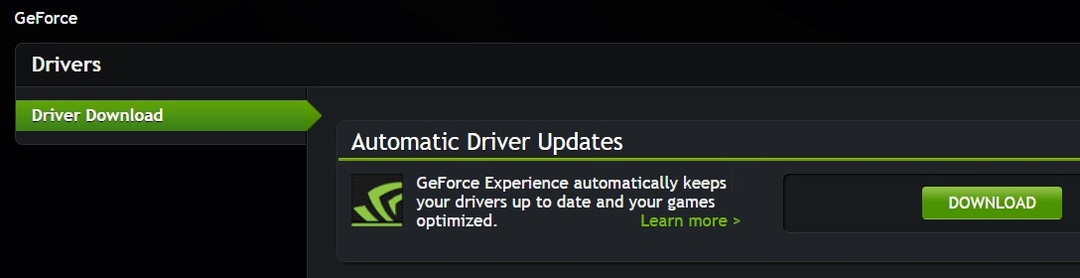
Nepamirškite įdiegti naujausių „GeForce“ tvarkyklių, kad pagerintumėte žaidimų patirtį ir greičiau paleistumėte programas. „NVIDIA“ reguliariai teikia naujinius, kad pagerintų žaidimų suderinamumą ir išspręstų įvairias problemas, ribojančias jūsų žaidimų patirtį.
Norėdami įdiegti naujausius tvarkykles, eikite į „NVIDIA“ „Geforce“ palaikymo puslapis ir tiesiog spustelėkite atsisiuntimo mygtuką.
NVIDIA automatiškai nustatys jūsų GPU tipą ir įdiegs atitinkamas tvarkykles.
Automatiškai atnaujinkite tvarkykles
Nuolatinis tikrinimas dėl naujesnių jūsų aparatinės įrangos tvarkyklių gali būti varginantis ir varginantis, ypač kai neturite pagrindinių žinių ir nesate tikri, kokius aparatūros modelius turite.
Laimei, yra trečiosios šalies programinė įranga, kuri automatiškai nuskaitys jūsų komponentus ir ieškos naujausių galimų tvarkyklių, kad jums nereikėtų to daryti savarankiškai.
 Jūsų GPU ir procesorius yra nepaprastai svarbūs žaidžiant ar vykdant bet kokio kito tipo specialią programą, kuri išbando jūsų kompiuterio aparatinę įrangą.Norėdami, kad jūsų kompiuteris būtų paruoštas bet kokiems naujiems žaidimams ar dideliam krūviui, būtinai naudokite automatinį tvarkyklės asistentą, kuris visada atnaujins jūsų tvarkyklių versijas.Be to, specializuota programinė įranga taip pat užtikrina, kad tvarkyklės diegimo procesą būtų lengva pradėti, užtikrinant lengvą protą. Viena iš tokių programinės įrangos yra galinga ir universali „DriverFix“.Norėdami saugiai atnaujinti tvarkykles, atlikite šiuos paprastus veiksmus:
Jūsų GPU ir procesorius yra nepaprastai svarbūs žaidžiant ar vykdant bet kokio kito tipo specialią programą, kuri išbando jūsų kompiuterio aparatinę įrangą.Norėdami, kad jūsų kompiuteris būtų paruoštas bet kokiems naujiems žaidimams ar dideliam krūviui, būtinai naudokite automatinį tvarkyklės asistentą, kuris visada atnaujins jūsų tvarkyklių versijas.Be to, specializuota programinė įranga taip pat užtikrina, kad tvarkyklės diegimo procesą būtų lengva pradėti, užtikrinant lengvą protą. Viena iš tokių programinės įrangos yra galinga ir universali „DriverFix“.Norėdami saugiai atnaujinti tvarkykles, atlikite šiuos paprastus veiksmus:
- Atsisiųskite ir įdiekite „DriverFix“.
- Paleiskite programinę įrangą.
- Palaukite, kol naujai įdiegta programa aptiks visus sugedusius jūsų kompiuterio tvarkykles.
- Jums bus pateiktas visų tvarkyklių, turinčių problemų, sąrašas ir galėsite pasirinkti tuos, kuriuos norite išspręsti.
- Palaukite, kol bus baigtas tvarkyklės atsisiuntimo ir taisymo procesas.
- Perkrauti kad pakeitimai įsigaliotų.

„DriverFix“
Neleiskite, kad blogas tvarkyklė trukdytų jūsų žaidimams ir įdiegtai programinei įrangai. Naudokitės „DriverFix“ šiandien ir paleiskite juos be jokių problemų.
Apsilankykite svetainėje
Atsakomybės apribojimas: norint atlikti tam tikrus veiksmus, šią programą reikia atnaujinti iš nemokamos versijos.
2. Išjungti diagnostikos strategijos tarnybą
- Paspauskite „Windows“ raktas + R, įveskite services.msc ir paspauskite Įveskite jį paleisti.
- Turi atsidaryti paslaugų langas.
- Dabar raskite diagnostikos politikos tarnybą iš paslaugų sąrašo.
- Dešiniuoju pelės mygtuku spustelėkite jį ir pasirinkite Savybės.
- Skiltyje Paleisties tipas pasirinkite Neįgalus.
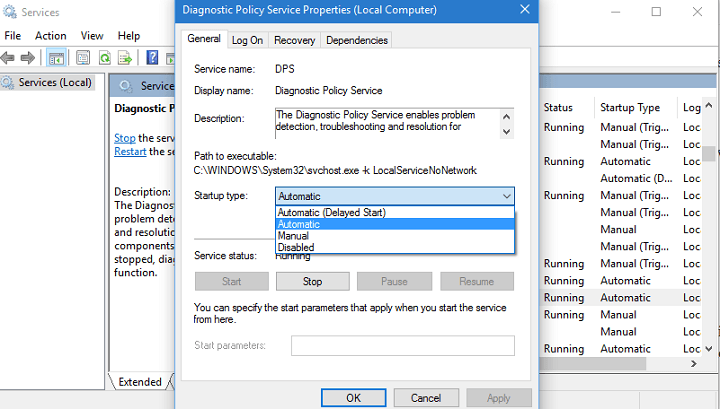
- Dabar patikrinkite paslaugos būseną.
- Jei jis veikia, įsitikinkite, kad jį sustabdėte paspausdami mygtuką „Stop“.
- Spustelėkite Taikyti ir Gerai, tada iš naujo paleiskite kompiuterį.
Tai yra gana paprastas sprendimas ir viskas, ką turite padaryti, tai išjungti „Diagnostics Policy Service“ iš „Services“.
Išjungus diagnostikos politikos paslaugą, tai neturėtų turėti įtakos jūsų žaidimų patirčiai. Vėlgi, tai tik problemos sprendimas, todėl jis gali neveikti visiems vartotojams.
3. Atnaujinkite „Windows“
- Eiti į Nustatymai.
- Tada eikite į Atnaujinimas ir sauga.

- Tada eik į Atnaujinti ir pasirinkite Tikrinti, ar yra atnaujinimų.
Norėdami pasinaudoti naujausiais sistemos patobulinimais, būtinai atsisiųskite naujausius „Windows 10“ naujinimus į savo kompiuterį.
„Microsoft“ pataisų antradienį išleidžia svarbiausius sistemos naujinimus, kad OS būtų stabilesnė ir patikimesnė.
4. Įdiekite žaidimo stiprintuvą

Galinga žaidimus didinanti programinė įranga gali būti gelbėtojas. Žaidimų stiprintuvai padaro jūsų žaidimus sklandesnį Kompiuteris veikia geriau, kai žaidi žaidimus.
Yra daugybė žaidimų stiprintuvų, o pasirinkti tinkamą savo kompiuteriui nėra lengva užduotis.
Windows ataskaita atliko namų darbus už jus ir sudarė geriausios žaidimų didinimo priemonės kurį galite naudoti savo „Windows 10“ kompiuteryje.
Mes rekomenduojame įdiegti galingą programą, kuri laikinai išjungia nereikalingus fono procesus, funkcijas, ir programas žaidžiant žaidimus.
Šis įrankis taip pat optimizuoja procesoriaus ir atminties naudojimą, kad jūsų kompiuteris galėtų nukreipti savo išteklius į jūsų žaidimų sesijas.
⇒ Gaukite „GameFire“
Tai apie šį straipsnį. Tikimės, kad šie greiti sprendimai padėjo jums išspręsti žaidimų mikčiojimą. Praneškite mums, kuris pasiūlymas jums labiausiai tiko.
![„Street Fighter V“ kompiuteris negali prisijungti prie interneto [Pataisyti]](/f/a4208f8c49305166b5fe9c2bfeb7ef58.jpg?width=300&height=460)

